Aktualizowanie wersji systemu BIOS serwera Dell przy użyciu pliku EFI (12G, 13G, 14G)
概要: W tym artykule wyjaśniono, jak zaktualizować wersję systemu BIOS serwera Dell PowerEdge przy użyciu pliku EFI. Aktualizację można przeprowadzić bezpośrednio z interfejsu UEFI (Unified Extensible Firmware Interface). ...
この記事は次に適用されます:
この記事は次には適用されません:
この記事は、特定の製品に関連付けられていません。
すべての製品パージョンがこの記事に記載されているわけではありません。
手順
W tym artykule wyjaśniono, jak zaktualizować wersję systemu BIOS serwera Dell PowerEdge przy użyciu pliku EFI. Aktualizacja jest wykonywana z poziomu interfejsu UEFI (Unified Extensible Firmware Interface) na serwerach Dell PowerEdge 12. generacji i nowszych (zrzuty ekranu mogą się nieznacznie różnić dla różnych generacji).
Inne metody aktualizacji serwera zostały wyjaśnione w artykule: Samouczek dotyczący aktualizacji serwera Dell PowerEdge.
Inne metody aktualizacji serwera zostały wyjaśnione w artykule: Samouczek dotyczący aktualizacji serwera Dell PowerEdge.
Czynności:
Pobierz plik rozszerzenia .efi systemu BIOS dla swojego serwera z witryny pomocy technicznej firmy Dell.
- Skopiuj plik na nośnik USB.
Uwaga: jeśli pracujesz lokalnie, skopiuj plik do formatu urządzenia USB FAT 32 w katalogu głównym dysku. Można także utworzyć plik ISO pliku .efi i zamontować go na nośniku wirtualnym kontrolera iDRAC. Sposób korzystania z nośników wirtualnych kontrolera iDRAC wyjaśniono w sekcji Korzystanie z funkcji nośnika wirtualnego w kontrolerach iDRAC6, iDRAC7, iDRAC8 i iDRAC9.
- Podłącz urządzenie USB lub zamontuj wirtualny obraz ISO za pomocą kontrolera IDRAC i naciśnij F11 podczas testu POST , aby przejść do Menedżera rozruchu systemu BIOS.
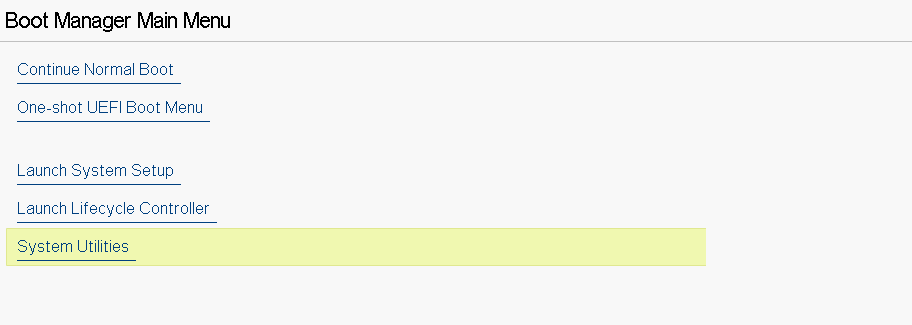
Rysunek 1. Menu główne BIOS Manager
- Wybierz Eksplorator plików aktualizacji systemu BIOS poprzez narzędzia systemowe , a następnie odszukaj plik .efi do aktualizacji systemu BIOS.
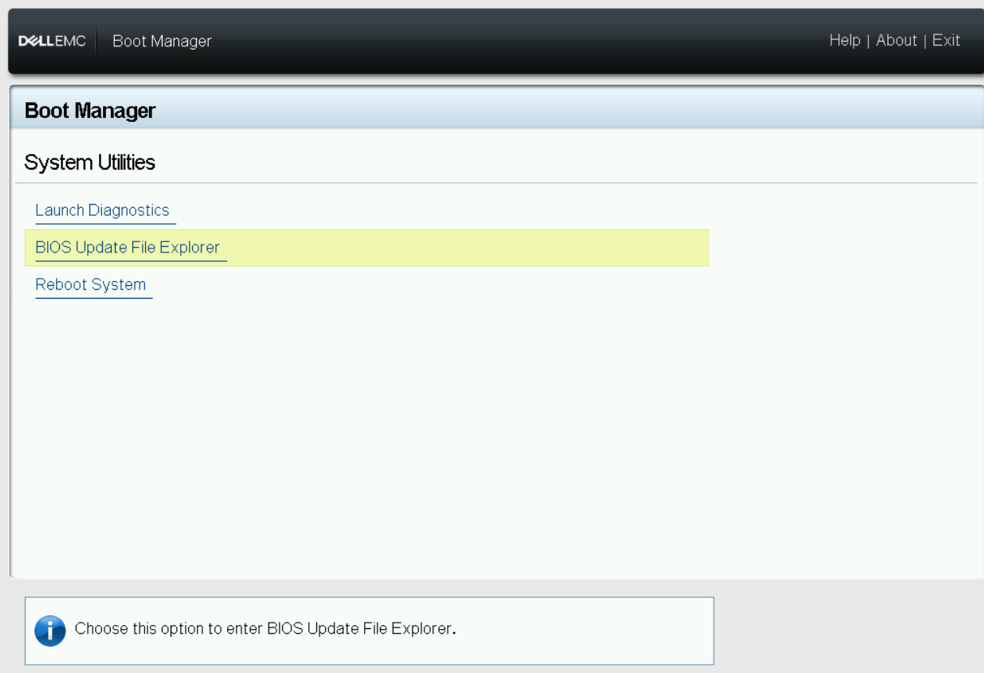
Rysunek 2. Menu Narzędzia systemowe
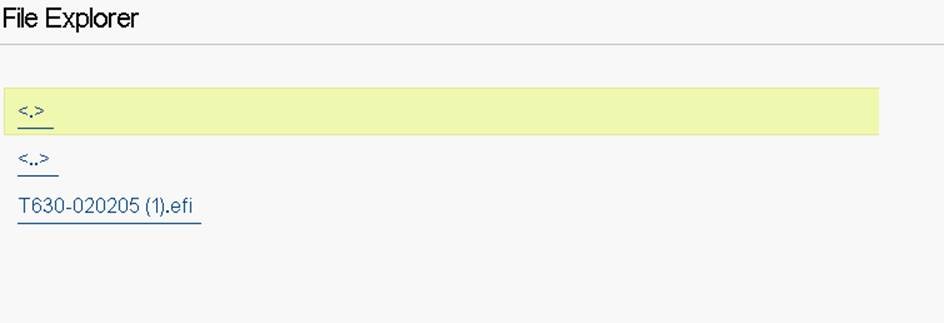
Rysunek 3. Eksplorator plików
- Serwer zostanie uruchomiony ponownie i wyświetlony zostanie poniższy ekran. Wybierz opcję "Kontynuuj aktualizację systemu BIOS".
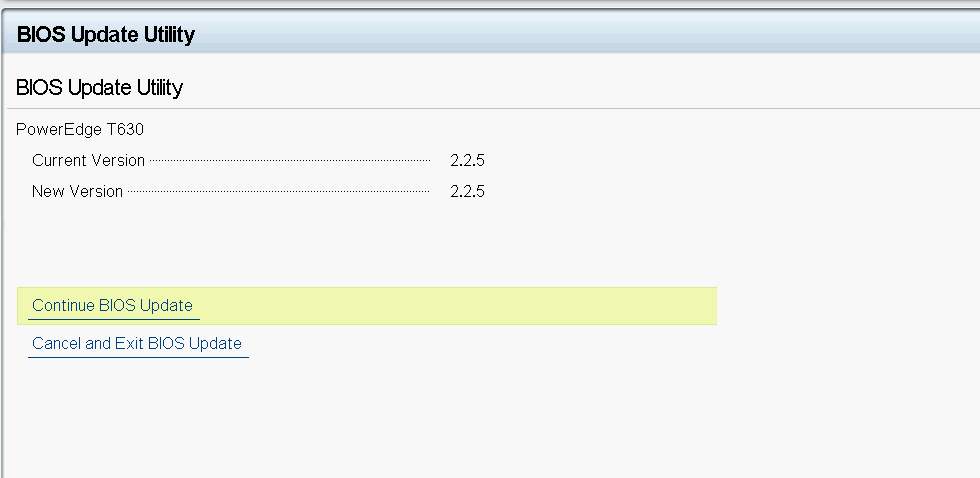
Rysunek 4. Narzędzie do aktualizacji systemu BIOS
- Rozpocznie się aktualizacja systemu BIOS.
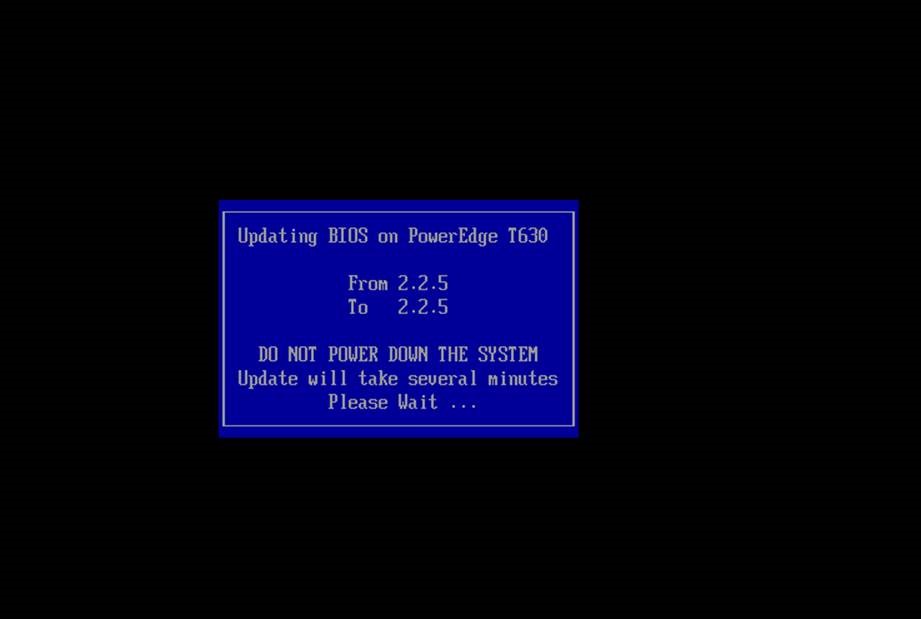
Rysunek 5. Postęp aktualizacji systemu BIOS
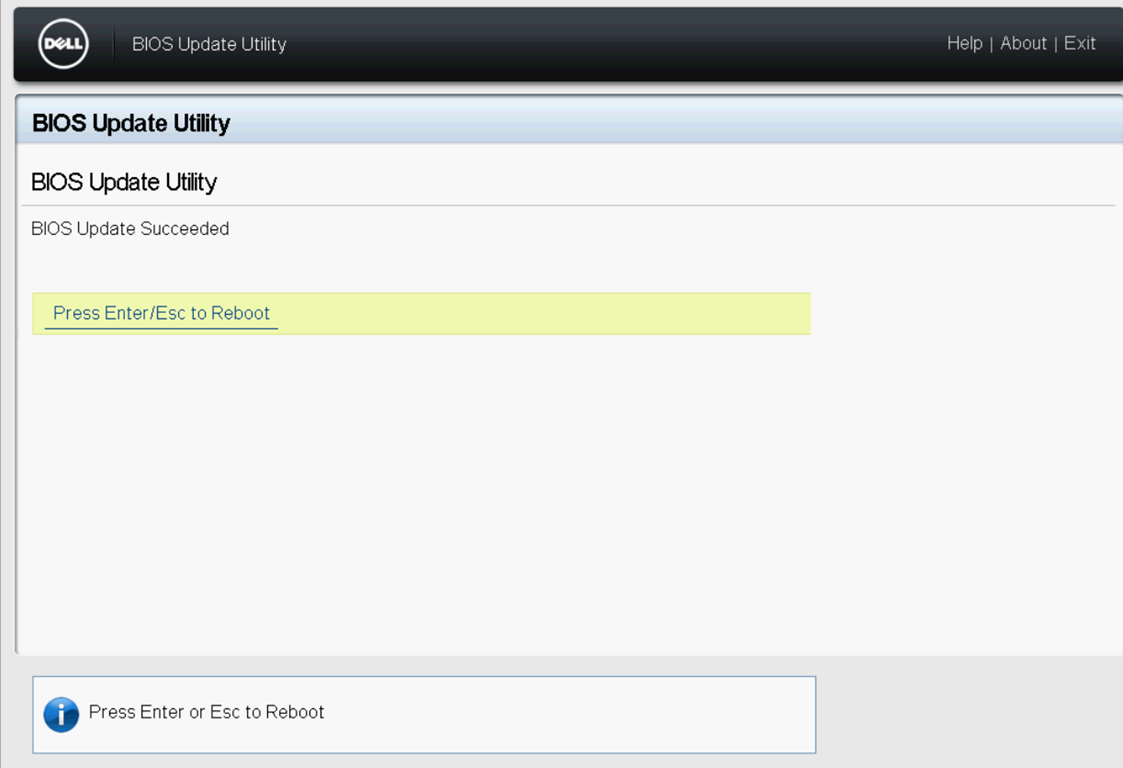
Rysunek 6. Zakończenie aktualizacji systemu BIOS
Wersja systemu BIOS została zaktualizowana.
その他の情報
Obejrzyj ten film:
対象製品
7920 XL Rack, Precision 7920 Rack製品
7920 XL Rack, Precision 7920 Rack文書のプロパティ
文書番号: 000142454
文書の種類: How To
最終更新: 20 8月 2024
バージョン: 9
質問に対する他のDellユーザーからの回答を見つける
サポート サービス
お使いのデバイスがサポート サービスの対象かどうかを確認してください。